过去,微软的WORD主要用于文本编辑。最近,我偶然安装了WPS2012个人版。事实上,WPS最初是在1997年使用的,当时还是DOS系统版本,不容易使用。后来,尽管WPS一直在改进,但它总感觉像是在跟随别人的脚步,没有新的想法。我的第一印象也是如此,包括这个版本。
对于我们这些经常坐在电脑前整理文档的人来说,最常见的操作之一可能是整理文档中的文本段落格式,如首行缩进、段落开头、段落结尾、行距等。过去,每当您想要调整段落缩进和段落后面的格式时,您可以通过工具栏中的缩进工具图标或调用菜单中的段落命令来处理它。WPS2012文本工具中“段落布局”标签的出现不禁让用户眼前一亮。有了它,段落调整不仅更容易,而且更方便、更人性化,因为调整的效果是你所见即所得的即时体现。今天,我们主要介绍WPS 2012的写作技巧:如何使用段落布局使段落调整更容易。读者读完这篇文章后可以和我一起做。
也许你不擅长发现WPS的优势。同样偶然的是,我发现在编辑WPS时,段落的左侧总是有一个图标:

如上图中黄色荧光笔所示。
这是段落布局的工具图标。它是干什么用的?
用鼠标左键点击该图标,您会发现输入光标所在的段落已经定义,如下图所示:

试用一下被定义区域的几个按钮,有了发现:
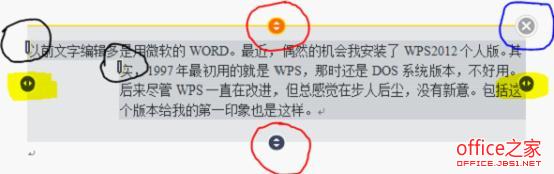
1.黄色荧光定义的按钮用于调整段落的左缩进和右缩进。
2.用红线圈出的按钮用于调整截面前后的距离。
3.用蓝线包围的按钮用于关闭段落布局工具。
4.用黑线包围的按钮用于调整第一行和除第一行之外的其他行的缩进。
考虑调整段落缩进和格式,每次都在前面的段落之后,或者通过工具栏中的缩进工具图标,或者通过调用菜单中的段落命令。前者稍微简单一点,而后者更罗嗦。这不是直觉。有这个工具很方便。易于使用!
 office办公软件入门基础教程
office办公软件入门基础教程
